Anketinizi Tasarlama
- Carousel’i almak için Full Mesaj Türünü seçin.
- 3 Metin Bloğu, 1 Görsel Bloğu ve 2 düğme bloğu ekleyin.
- Bu kartı çoğaltmak ve Card 1’e geri dönmek için ”+ Create Carousel”i seçin.
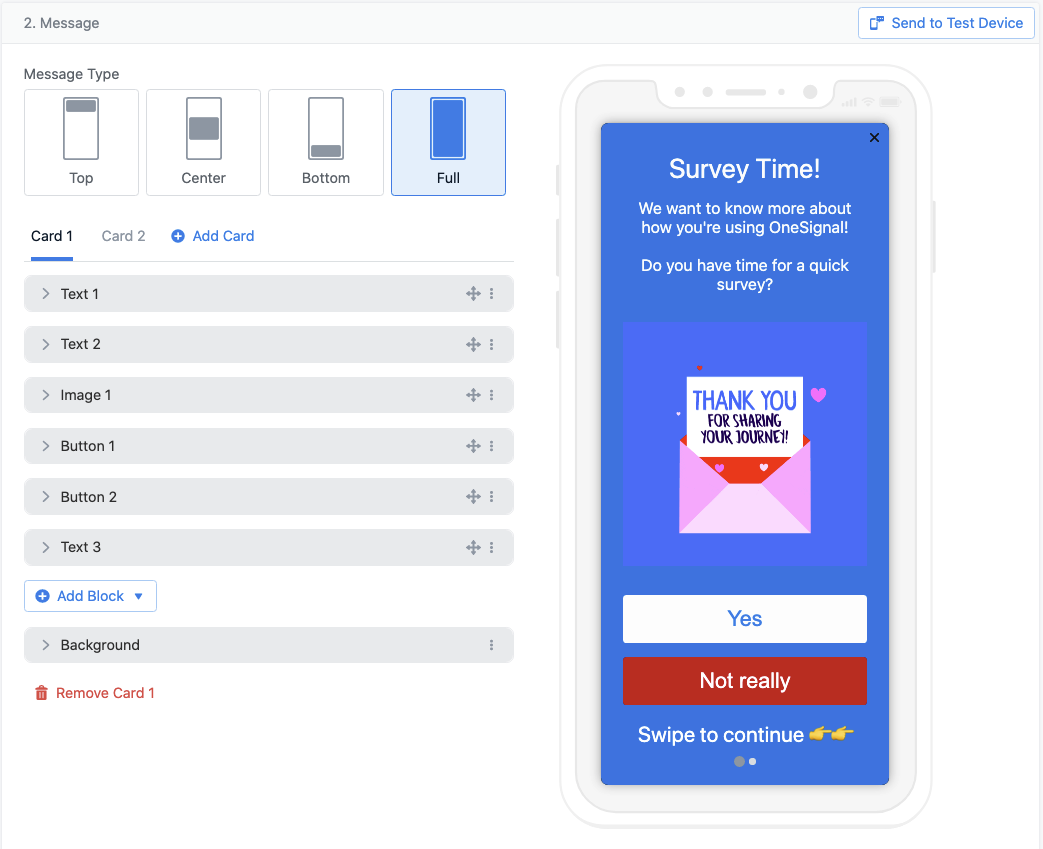
Bu öğretici için anketin önizlemesi ile uygulama içi editörü gösteren görsel
- “Send Outcome” için Add Click Action’ı seçin
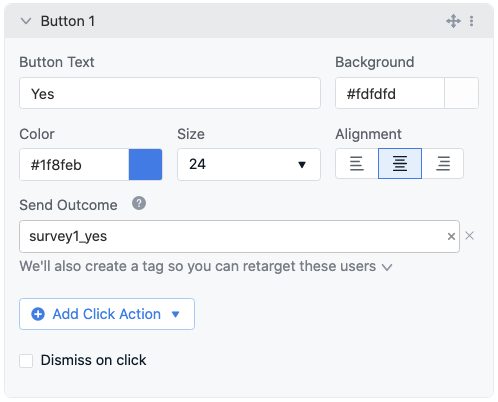
Sorunun sonucunu gönderen düğme bloğunu gösteren görsel
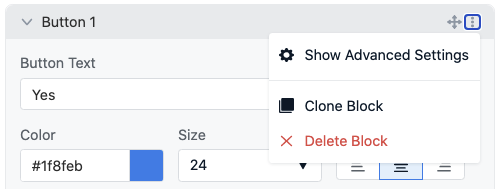
Bir bloğu klonlama yeteneğini gösteren görsel
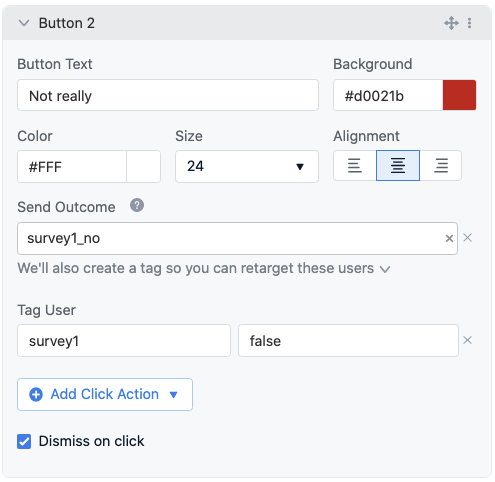
Sorunun sonucunu gönderen ikinci bir düğme bloğunu gösteren görsel
Daha Fazla Kart ve Soru
Card 2’ye tıklayın veya carousel’i sonraki sayfaya kaydırın. Tüm blokların çoğaltıldığını göreceksiniz. Burada, metni ve görseli güncelleyebiliriz ancak soruyu basitçe Evet veya Hayır olarak tutalım. Bir sonraki adımda çoktan seçmeli yapabiliriz. Düğmelerinizde “Dismiss on click”in işaretlenmediğinden emin olun.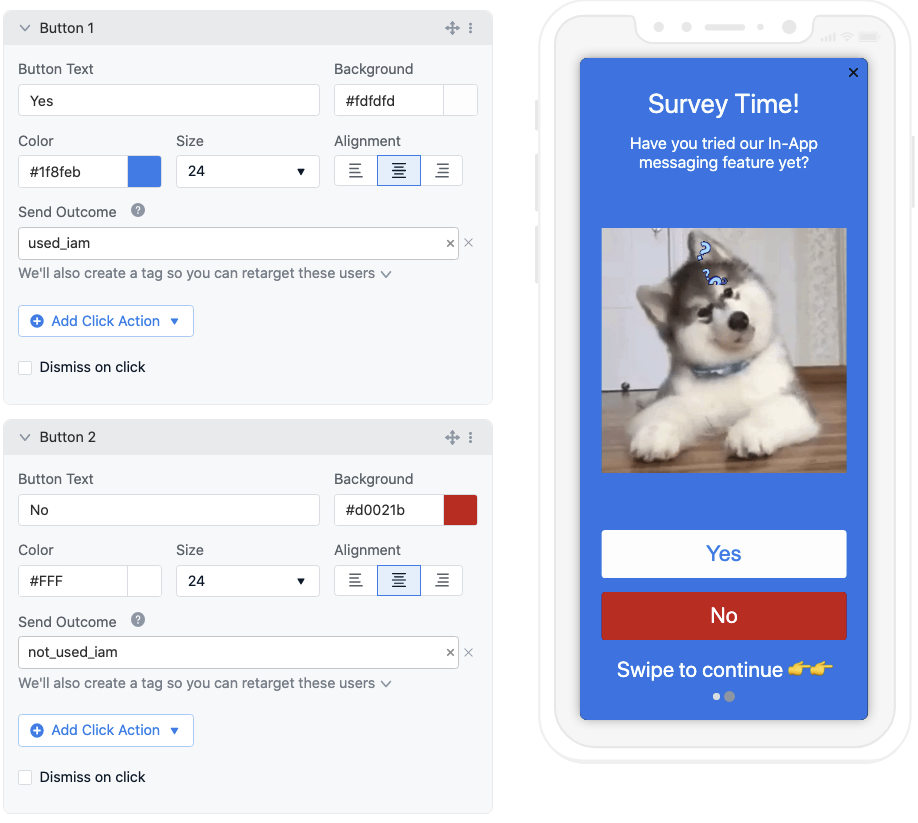
Anket sonuçları için her iki düğme bloğunu gösteren görsel
Son Anket Sorusu
Çoktan seçmeli bir soru kuralım ve anketi sonlandıralım. En fazla alanı elde etmek için görseli kaldıracağım ve 2 düğme daha ekleyeceğim. Unutmayın: blokları yeniden kullanmak için klonlayabilirsiniz!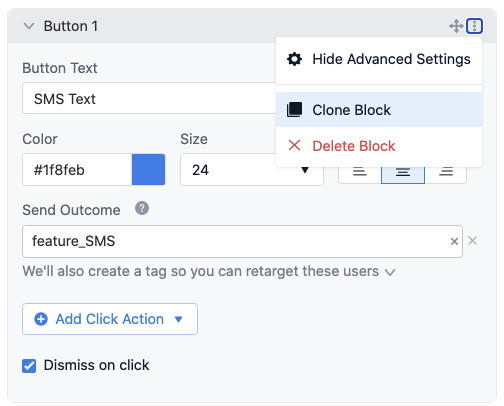
Bloğu klonlama yeteneğini gösteren görsel
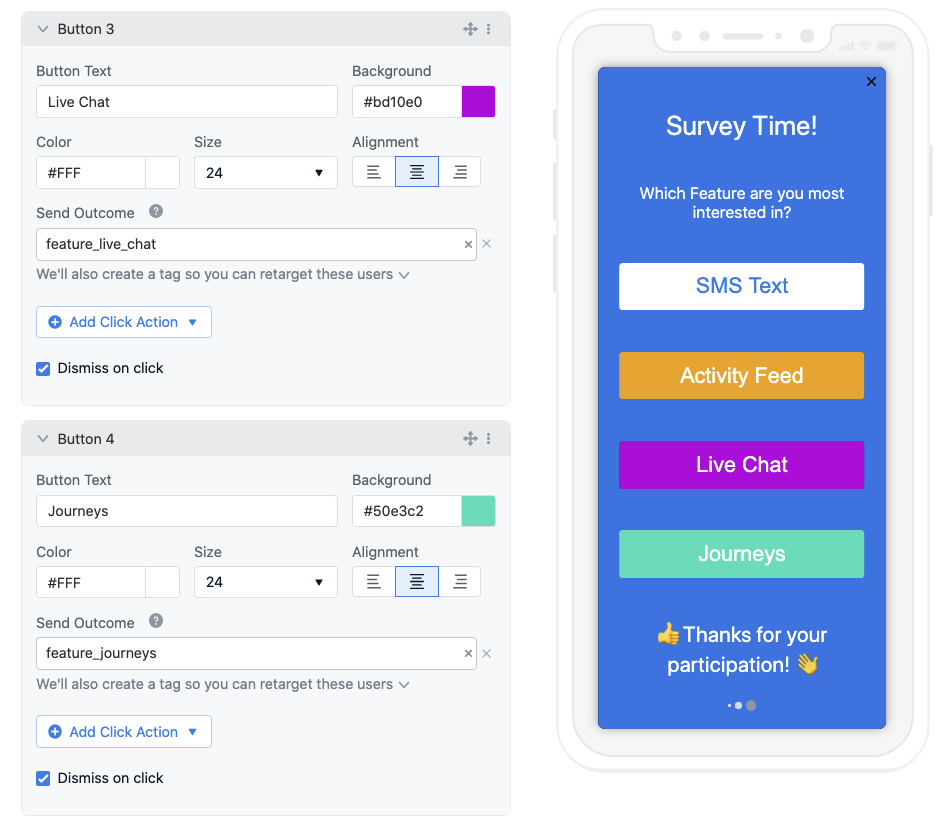
Son dört düğmeli anketi gösteren görsel